Întrebare
Problemă: Cum se remediază UNEXPECTED_KERNEL_MODE_TRAP BSOD pe Windows 10?
Nu se poate remedia UNEXPECTED_KERNEL_MODE_TRAP BSOD timp de câteva săptămâni. Apare aleatoriu, de obicei după repornirea sistemului. Vă rugăm să furnizați remedieri pe care le-aș putea încerca. Mulțumiri!
Răspuns rezolvat
UNEXPECTED_KERNEL_MODE_TRAP este un ecran albastru al morții (BSOD) specific Windows 10[1] care este de obicei marcat cu un cod de eroare 0x0000007F. În unele dintre cazuri, poate fi găsit ca UNEXPECTED_KERNEL_MODE_TRAP_M, deși ambele versiuni indică aceeași problemă - defecțiunea driverului sistemului.
Deși poate fi declanșată de o defecțiune hardware, incompatibilitatea driverului este un declanșator mai frecvent al unei erori UNEXPECTED_KERNEL_MODE_TRAP. Problema este că eroarea nu indică driverul problematic, motiv pentru care vă recomandăm să scanați sistemul cu un instrument puternic de optimizare a computerului, cum ar fi ReimagineazăMacina de spalat rufe X9 pentru a remedia problemele driverului, erorile de registry, ștergerea programelor nedorite sau rău intenționate,[2] și alte sarcini orientate spre optimizare.
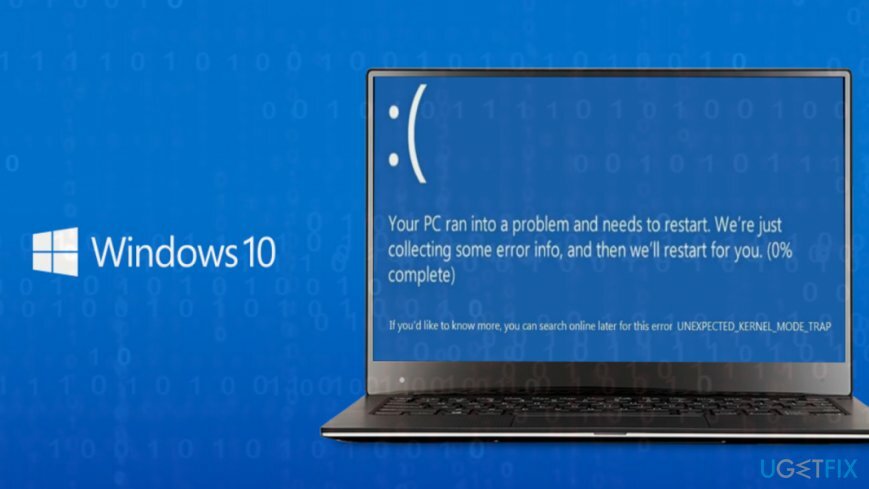
Ecranul albastru UNEXPECTED_KERNEL_MODE_TRAP poate indica următoarele fișiere de sistem:
- wdf01000.sys
- win32kfull.sys
- usbxhci.sys
- nvlddmkm.sys
- ntfs.sys
- ndu.sys
- netio.sys
Dacă eroarea pe care o primiți indică unul dintre fișierele enumerate mai sus, faceți o cercetare asupra fișierului pentru a identifica software-ul de care are legătură. În acest fel, vei restrânge problema.
Dacă, totuși, BSOD nu conține o referință la un fișier, încercați să vă dezactivați antivirusul, mai ales dacă utilizați ESET Smart Security, AVG, Avast, McAfee. Pe baza rapoartelor oamenilor, poate apărea CAPACANȚA MODULUI KERNEL NEȘTEPTAT din cauza unui conflict al antivirusului.
Dacă o scanare și dezactivarea antivirusului nu au ajutat la remedierea UNEXPECTED_KERNEL_MODE_TRAP BSOD, încercați aceste remedieri:
Actualizați driverele de dispozitiv
Pentru a repara sistemul deteriorat, trebuie să achiziționați versiunea licențiată a Reimaginează Reimaginează.
Dacă, de exemplu, ecranul albastru îl indică pe fișierul nvlddmkm.sys, înseamnă că problema este legată de driverul Hardware și sunet (de obicei Nvidia). Iată ce ar trebui să faceți pentru a-l actualiza:
- Faceți clic dreapta pe Tasta Windows și selectați Manager de dispozitiv.
- Extinde Adaptoare de afișare secțiune.
- Faceți clic dreapta pe NVIDIA driver și selectați Actualizați driver-ul.
- Selectați Căutați automat software-ul de driver actualizat și așteptați ca procesul de actualizare să se termine.
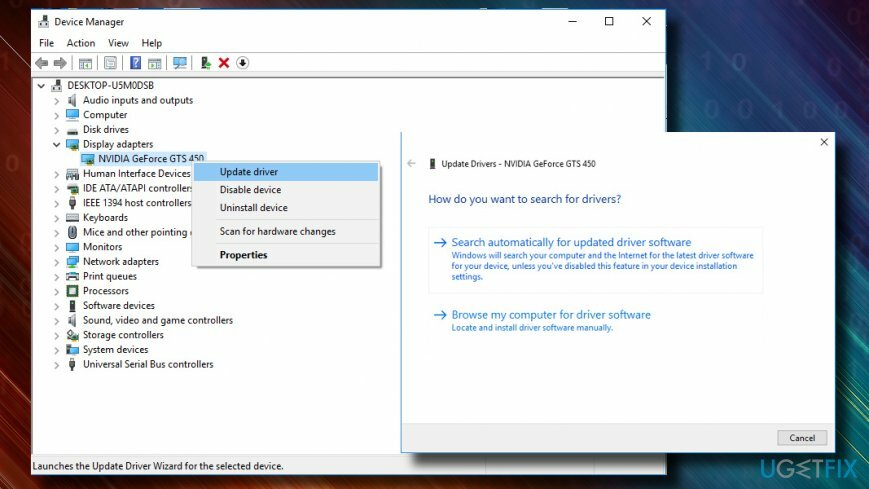
Eliminați setările de overclock
Pentru a repara sistemul deteriorat, trebuie să achiziționați versiunea licențiată a Reimaginează Reimaginează.
Dacă apare UNEXPECTED_KERNEL_MODE_TRAP care spune „overclockarea a eșuat”, încercați să eliminați toate overclocking-ul[3] setări.
În acest scop, va trebui să introduceți setările BIOS și să modificați frecvența de overclockare sau să o setați la automat.
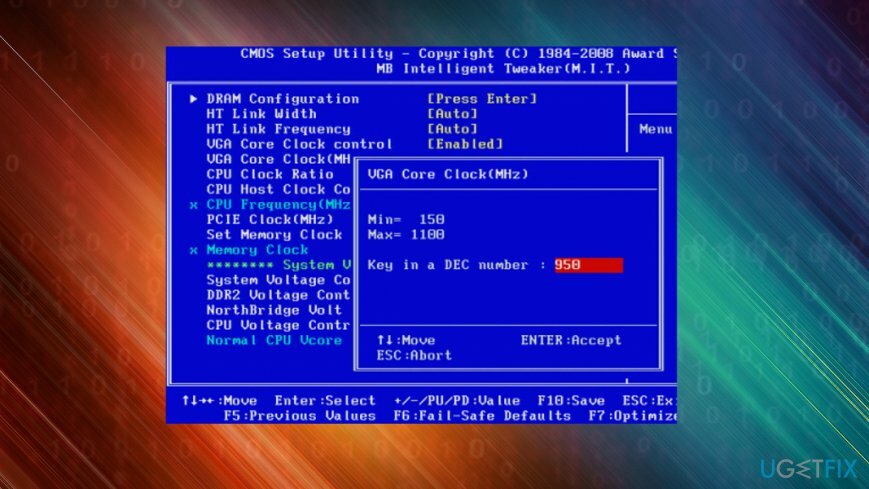
Dezinstalează Windows Update
Pentru a repara sistemul deteriorat, trebuie să achiziționați versiunea licențiată a Reimaginează Reimaginează.
Dacă eroarea a început să apară în timpul repornirii sistemului după instalarea actualizărilor Windows, este posibil ca unele dintre componentele actualizării să fi fost corupte în timpul procesului de instalare. Prin urmare, ar trebui să eliminați actualizarea și să o reinstalați.
- presa Tasta Windows + I a deschide Setări.
- Deschis Actualizare și securitate secțiune și faceți clic Vedeți istoricul actualizărilor instalate.
- Selectați Dezinstalează actualizările.
- După ce obțineți o listă de actualizări instalate, selectați actualizarea care a declanșat ecranul albastru UNEXPECTED_KERNEL_MODE_TRAP.
- Faceți clic dreapta pe el și selectați Dezinstalează.
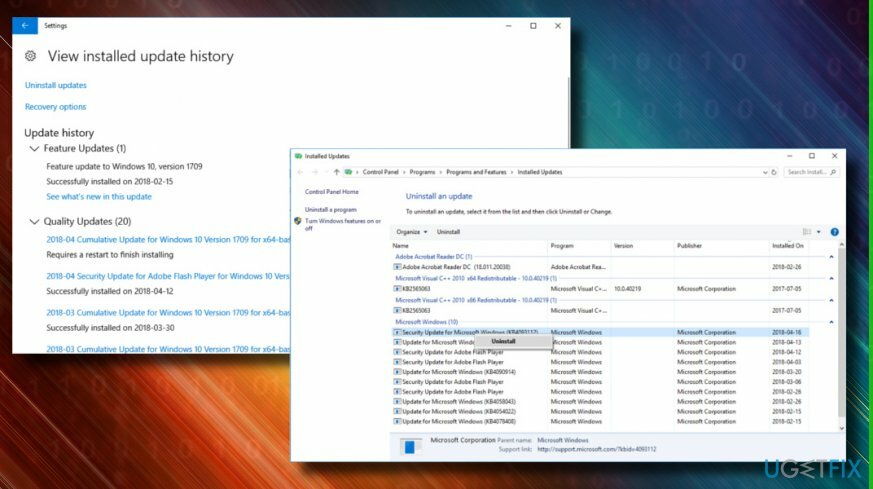
Dacă acest lucru nu a ajutat, luați în considerare reinstalarea driverului. Pentru aceasta, ar trebui să urmați instrucțiunile de mai sus, cu excepția faptului că selectați Dezinstalare în loc de Actualizare. După aceea, redeschideți Manager dispozitive și extindeți Acțiuni fila. Selectați Scanați pentru modificări hardware. Alternativ, puteți descărca cea mai recentă versiune a driverului de pe site-ul web al producătorului.
Reparați automat erorile
Echipa ugetfix.com încearcă să facă tot posibilul pentru a ajuta utilizatorii să găsească cele mai bune soluții pentru eliminarea erorilor lor. Dacă nu doriți să vă luptați cu tehnicile de reparații manuale, vă rugăm să utilizați software-ul automat. Toate produsele recomandate au fost testate și aprobate de profesioniștii noștri. Instrumentele pe care le puteți utiliza pentru a remedia eroarea sunt enumerate mai jos:
Oferi
fa-o acum!
Descărcați FixFericire
Garanție
fa-o acum!
Descărcați FixFericire
Garanție
Dacă nu ați reușit să remediați eroarea utilizând Reimage, contactați echipa noastră de asistență pentru ajutor. Vă rugăm să ne comunicați toate detaliile pe care credeți că ar trebui să le cunoaștem despre problema dvs.
Acest proces de reparare patentat folosește o bază de date de 25 de milioane de componente care pot înlocui orice fișier deteriorat sau lipsă de pe computerul utilizatorului.
Pentru a repara sistemul deteriorat, trebuie să achiziționați versiunea licențiată a Reimaginează instrument de eliminare a programelor malware.

Acces privat la internet este un VPN care poate împiedica furnizorul dvs. de servicii de internet, guvern, și terțe părți să vă urmărească online și vă permit să rămâneți complet anonim. Software-ul oferă servere dedicate pentru torrenting și streaming, asigurând performanță optimă și nu vă încetinește. De asemenea, puteți ocoli restricțiile geografice și puteți vizualiza servicii precum Netflix, BBC, Disney+ și alte servicii de streaming populare fără limitări, indiferent de locul în care vă aflați.
Atacurile malware, în special ransomware, sunt de departe cel mai mare pericol pentru fotografiile, videoclipurile, fișierele de la serviciu sau de la școală. Deoarece infractorii cibernetici folosesc un algoritm de criptare robust pentru a bloca datele, acesta nu mai poate fi folosit până când nu se plătește o răscumpărare în bitcoin. În loc să plătiți hackeri, ar trebui să încercați mai întâi să utilizați o alternativă recuperare metode care vă pot ajuta să recuperați cel puțin o parte din datele pierdute. În caz contrar, îți poți pierde și banii, împreună cu fișierele. Unul dintre cele mai bune instrumente care ar putea restaura cel puțin unele dintre fișierele criptate - Data Recovery Pro.